iPhone XS và iPhone XS Max là những siêu phẩm mới của Apple. Bộ đôi làm dậy sóng cộng đồng người dùng yêu thích dòng điện thoại iPhone trong thời gian qua. Với công nghệ máy ảnh đỉnh cao, làm sao để có được những shot hình tuyệt mỹ. Dưới đây là những bí kíp chụp ảnh đẹp sẽ hỗ trợ bạn.
Thông số kỹ thuật của camera iPhone XS và iPhone XS Max
Mặc dù iPhone XS Max có giá “chát” hơn nhiều so với iPhone XS nhưng chúng lại có cùng ống kính máy ảnh 12MP kép ở mặt sau. Trong đó, có một ống kính góc rộng với khẩu độ f/1.8 và một ống kính tele có khẩu độ f/2.4. Cảm biến này lớn hơn so với cảm biến trên iPhone X, ở mức 1.4 nm.

Camera trên iPhone XS và iPhone XS Max được trang bị công nghệ đỉnh cao, cho những shot hình tuyệt mỹ
Kèm theo đó là zoom quang học 2x, có ổn định hình ảnh quang học kép, tính năng Smart HDR và chế độ chụp chân dung. Về phần quay video, bộ đôi iPhone XS cũng có khả năng ghi hình ở độ phân giải 4K và 60 khung hình/giây, âm thanh nổi. Máy ảnh trước có 7 MP và khẩu độ f/2.2, quay video 1080p ở tốc độ lên tới 60 khung hình/giây.
Khởi động chế độ chụp ảnh Smart HDR trên iPhone XS và iPhone XS Max
Đầu tiên, phải đảm bảo Smart HDR đang hoạt động: Cài đặt -> Máy ảnh -> Smart HDR và gạt nút sang chế độ “on”.
Khi đó, nếu bạn bật Keep Normal Photo, thì cả hình ảnh thông thường và hình ảnh ở chế độ Smart HDR sẽ được lưu vào thư viện ảnh. Tuy tốn nhiều dung lượng hơn nhưng bạn có thể thấy sự khác biệt giữa hai ảnh ở hai chế độ chụp khác nhau. Hãy nhớ rằng, phiên bản Smart HDR có thể không phải lúc nào cũng tốt nhất.
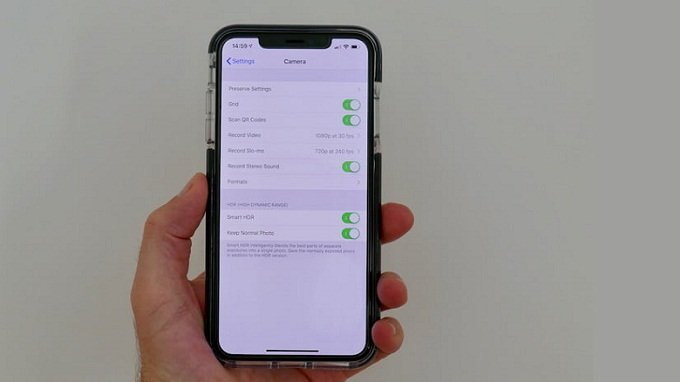
Chế độ Smart HDR lần đầu xuất hiện trên thế hệ iPhone, cho người dùng những trải nghiệm chưa từng có
HDR thông minh là gì? Đó là một nâng cấp từ chế độ HDR cũ của điện thoại iPhone. Nhưng ở đây, có đến chín bức ảnh được chụp liên tiếp ở các độ phơi sáng khác nhau. Sau đó, phần cứng và phần mềm sẽ tiến hành phân tích các bức ảnh, chọn ra phần tốt nhất của mỗi bức và ghép lại với nhau để tạo thành một hình ảnh duy nhất.
Smart HDR mang đến nhiều chi tiết hơn, tránh các bóng tối khó chịu và cân bằng các điểm quá sáng. Phần thông minh là mặc dù chụp nhiều hình ảnh nhưng không gây chậm trễ hoặc trì hoãn thời gian chụp ảnh.
Độ sâu trường ảnh hoặc độ mờ trên iPhone XS và iPhone XS Max
Chế độ chân dung đã được cải thiện trên iPhone XS và XS Max. Giờ đây, bạn có thể tự điều chỉnh độ sâu của ảnh. Đặc biệt, tính năng này xuất hiện trên cả camera trước và sau.
Để điều chỉnh bạn có thể làm như sau: Mở máy ảnh -> chọn Chế độ dọc từ các tùy chọn chạy bên dưới kính ngắm. Tiếp theo, hướng máy ảnh vào một người hoặc một vật thể và chạm vào vật đó trên màn hình để lấy nét.
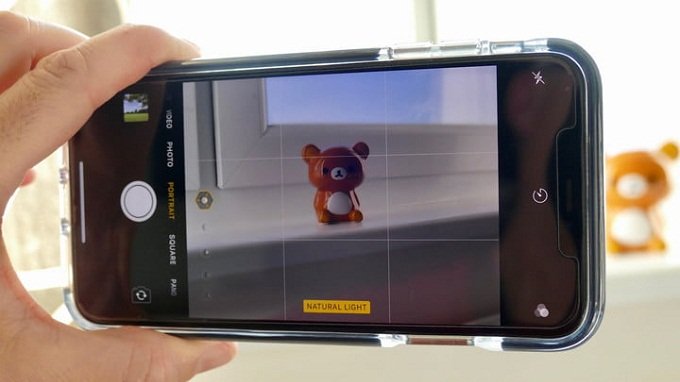
Bạn có thể thoải mái chỉnh độ mờ hình nền ảnh trên iPhone XS và iPhone XS Max
Mở ảnh trong ứng dụng Thư viện -> Chỉnh sửa ở trên cùng bên phải của màn hình -> Thang trượt dọc điều chỉnh Độ sâu. Bạn có thể chia tỷ lệ giữa f/1.4 và f/16 để làm mờ ảnh theo tùy ý. iPhone biểu thị khẩu độ chụp bằng một chấm nhỏ phía trên điểm giữa của thang đo.
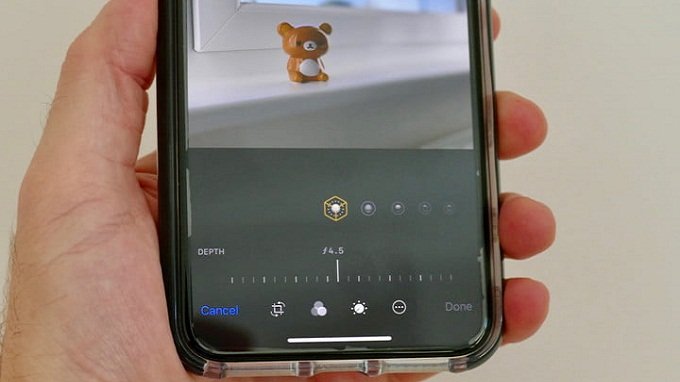
Bạn có thể chia tỷ lệ giữa f/1.4 và f/16 để làm mờ ảnh
Đối với camera selfie, các bước thực hiện tương tự như trên. Ngoài ra, khi chỉnh sửa, bạn cũng có thể chọn một trong các chế độ Chụp chân dung của Apple. Có năm chế độ có sẵn và tạo ra những hiệu ứng tuyệt vời tùy thuộc sở thích của bạn.
Kích hoạt hiệu ứng Live Photo trên iPhone XS và iPhone XS Max
Kích hoạt Live Photo bằng cách sử dụng nút tròn dọc theo phía trên cùng của màn hình trong ứng dụng máy ảnh. Chính là biểu tượng thứ hai từ bên trái sang.
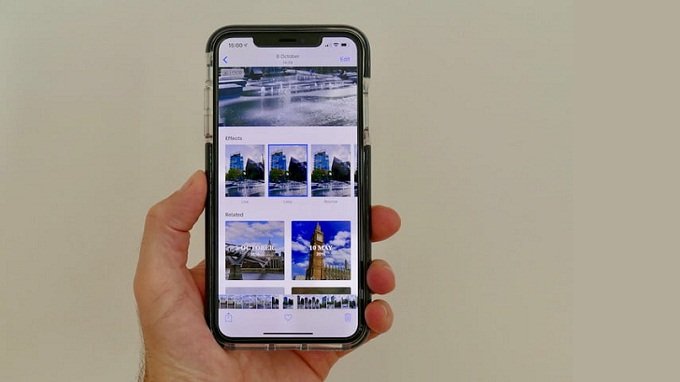
Hiệu ứng Live Photo trên iPhone XS và iPhone XS Max
Khi bạn đã chụp Ảnh trực tiếp, hãy truy cập Thư viện và chọn bức ảnh đó. Tiếp theo, vuốt lên trên ảnh (có dán nhãn Live ở góc trên cùng bên trái) để hiển thị ba kiểu luân phiên: Vòng lặp, Dừng và Tiếp xúc lâu. Nhấn để chọn và xem cách sự khác nhau giữa các kiểu. Bạn cũng có thể chỉnh sửa theo cách thông thường như xóa âm thanh và thêm bộ lọc.
Ghi video âm thanh nổi trên iPhone XS và iPhone XS Max
Camera siêu nét trên iPhone XS và iPhone XS Max không chỉ chụp ảnh tuyệt vời mà còn có thể quay video chất lượng cao với âm thanh nổi. Bộ đôi thiết bị có bốn micrô và được sử dụng để ghi lại âm thanh nổi khi quay phim.
Để làm được điều này, bạn cần: Cài đặt -> Máy ảnh -> Bật tùy chọn Ghi âm thanh nổi.
XTmobile.vn
